고정 헤더 영역
상세 컨텐츠
본문
안녕하세요.
윈도우는 사용자에게 편리한 화면 캡쳐 기능을 제공하고 있습니다.
이번글에서는 외부 프로그램을 설치하지 않고도 간편하게 전체 화면 캡쳐, 선택 영역 캡쳐, 활성화된 창 캡쳐 방법을 자세히 알아보겠습니다.
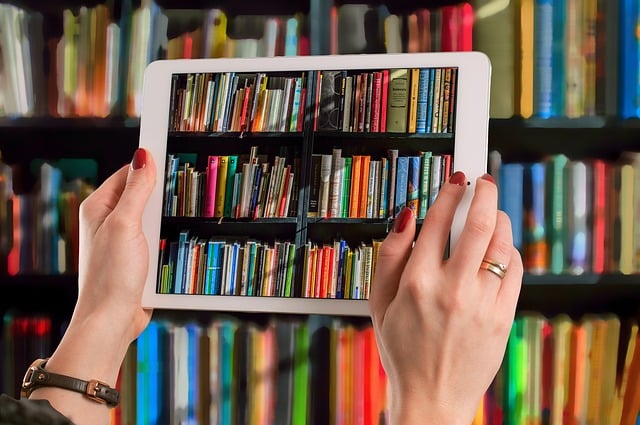
1. 전체 화면 캡쳐하기
1) Prt Sc
가장 간단한 방법으로, 키보드의 Prt Sc 버튼을 누르면 현재 화면 전체가 캡쳐됩니다.
그 다음 그림판과 같은 이미지 편집 프로그램을 열고 붙여넣기를 한 후, 원하는 형식으로 저장하면 됩니다.
2) 윈도우키 + Prt Sc
하지만 더 편리한 방법이 있습니다. 윈도우키 + Prt Sc 를 동시에 누르면, 지금 사용하고 있는 전체화면을 캡쳐한 이미지가 자동으로 저장됩니다. 저장된 파일은 다음 경로에서 확인할 수 있습니다.
내 PC > Pictures > Screenshots
이 방법은 스크린샷을 자주 사용하는 사용자에게 매우 유용합니다.
다만 전체화면이 스샷되기 때문에 화면의 일부만 필요한 사용자에게는 번거로울 수 있습니다.
2. 선택한 영역 캡쳐하기
특정 부분만 캡쳐하고 싶다면, 윈도우키 + Shift + S 를 눌러보세요.
이렇게 누르면 화면 중앙 상단에 선택 창이 나타납니다.
화면이 약간 어두워지며, 원하는 영역을 드래그하여 선택할 수 있습니다.
선택이 완료되면, 해당 영역이 클립보드에 저장되므로, 그림판이나 다른 편집 프로그램에 붙여넣기를 통해 쉽게 사용할 수 있습니다.
또한 이 기능에서는 개별창 캡쳐, 전체화면 캡쳐, 사각형 캡쳐, 사용자 지정 캡쳐 등을 할 수 있어 유용하게 사용할 수 있습니다.
3. 활성화된 창 캡쳐하기
현재 활성화된 창만 캡쳐하고 싶다면, Alt + Prt Sc 를 누르세요.
이 조합은 현재 선택된 창만 캡쳐하여 클립보드에 저장합니다.
이후 그림판 등에서 붙여넣기를 통해 원하는 대로 편집할 수 있습니다.
이 방법은 여러 창이 열려 있을 때 유용하게 사용할 수 있습니다.
4. 결론
윈도우의 화면 캡쳐 기능은 매우 빠르고 사용하기 쉽습니다.
전체 화면, 선택 영역, 활성화된 창 등 다양한 방법으로 스크린샷을 찍을 수 있어, 필요에 따라 적절한 방법을 선택해서 사용하면 됩니다.
만약 이것도 복잡할 경우 '윈도우키 + Shift + S' 만 기억하고 필요한 기능을 선택해서 사용하면 될 것입니다.
다른 스크린 샷 프로그램을 설치하는 것 보다는 윈도우에 있는 캡쳐 프로그램을 사용하는 것이 더 빠르게 캡쳐를 할 수 있는 방법일 것입니다.






